En cas d'erreur avec le format et le type de papier spécifiés
Un message d'erreur apparaît sur le panneau de commande s'il n'y a pas de magasin pour le format papier sélectionné, ou si le magasin est vide. Dans ce cas, vous pouvez sélectionner manuellement un magasin pour continuer l'impression ou bien annuler le travail d'impression.
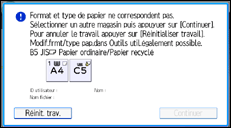
![]()
Le magasin ne peut pas être changé et l'alimentation va s'effectuer si :
L'impression Recto/Verso est spécifiée pour un magasin qui ne prend pas en charge l'impression Recto/Verso. L'alimentation forcée peut être exécutée si l'impression Recto/Verso est annulée.
La couverture ou l'intercalaire est spécifié(e).
Chapitre ou intercalaire de chapitre est spécifié.
![]()
Si l'alimentation est effectuée lorsque le premier jeu d'un travail d'assemblage est en cours de traitement, seulement le premier travail d'assemblage sera imprimé depuis le magasin papier spécifié et la fonction d'assemblage pour le travail d'impression sera annulée.
Si l'alimentation est effectuée pour un travail d'assemblage après l'impression du premier jeu dont l'assemblage est terminé, l'impression va s'arrêter lorsque l'impression du jeu de travail d'assemblage en cours sera terminée.
Pour plus d'informations sur les éléments pouvant être configurés, voir Système.
Lorsque Reprise automatique est précisé, l'impression depuis n'importe quel magasin commence une fois que la période spécifiée est écoulée. Pour de plus amples informations, voir Exécution de Éjecter page quand une erreur se produit.
Définissez [Dépassement délai E/S] dans l'onglet [Interface hôte] sous [Paramètres imprimante] sur une valeur plus grande, si l'impression repart au milieu d'un travail d'impression même une fois que l'impression a été annulée.
Pour interrompre un travail d'impression volumineux, vous devez annuler le travail d'impression sur l'ordinateur client en plus d'appuyer sur [Réinit. trv] sur le panneau de commande.
Relancer un travail d'impression à partir du Bypass
Si [Tout format/type] ou [Tout format/type perso.] est sélectionné pour [Priorité param. magasin] dans l'onglet [Système] sous [Paramètres imprimante] dans le Bypass, et que le format ou le type du papier chargé dans le magasin ne correspond pas aux paramètres papier spécifiés pour l'impression, un message d'erreur apparaît alors sur le panneau de commande. Suivez la procédure ci-dessous pour relancer le travail d'impression à partir du Bypass, si le message d'erreur apparaît.
![]() Dans le Bypass, chargez le papier indiqué sur le panneau de commande.
Dans le Bypass, chargez le papier indiqué sur le panneau de commande.
![]() Appuyez sur [OK].
Appuyez sur [OK].
Impression via un magasin sélectionné
Observez la procédure suivante pour sélectionner manuellement le magasin et continuer l'impression.
![]() Pour continuer l'impression manuelle, sélectionnez un magasin affiché sur le panneau de commande.
Pour continuer l'impression manuelle, sélectionnez un magasin affiché sur le panneau de commande.
Si vous voulez imprimer après avoir ajouté du papier dans un magasin, assurez-vous d'abord de charger le papier approprié, puis sélectionnez le magasin.
![]() Appuyez sur [Continuer].
Appuyez sur [Continuer].
Annulation d'un travail d'impression
![]() Appuyez sur [Réinit. trav.].
Appuyez sur [Réinit. trav.].
![]() Appuyez sur [Annuler impr.] pour annuler le travail d'impression en cours ou sur [Annul. ts tvx] pour annuler tous les travaux.
Appuyez sur [Annuler impr.] pour annuler le travail d'impression en cours ou sur [Annul. ts tvx] pour annuler tous les travaux.
![]() Appuyez sur [Oui] pour annuler le travail.
Appuyez sur [Oui] pour annuler le travail.

